Word365を使っていると、文書を他の言語で作成したい場面が出てきますよね。例えば、英語のレポートを書いたり、外国語の資料を作成したりすることがあるかもしれません。そんなとき、Word365の「言語オプション」を活用すると、作業がぐっと楽になります。
今回は、Word365の言語設定を初心者の方にもわかりやすく、ステップバイステップでご紹介します。これを読めば、言語設定がスムーズにできるようになりますよ!
Word365の言語オプションとは?
まず、Word365の「言語オプション」について簡単に説明します。
Word365では、以下の3つの言語設定を行うことができます
- 表示言語Wordのメニューやボタン、ダイアログボックスなどの表示を変更する言語です。
- 編集言語文書を作成・編集する際の言語で、スペルチェックや文法チェックにも影響します。
- 校正言語文章の校正ツールが使用する言語で、編集言語と同じに設定することが一般的です。
これらの設定を適切に行うことで、文書作成がよりスムーズになります。
言語設定の手順
それでは、実際にWord365で言語設定を行う手順を見ていきましょう。
表示言語の設定
- Wordを開き、左上の「ファイル」タブをクリックします。
- 「オプション」を選択し、「言語」をクリックします。
- 「Officeの表示言語」で、希望する言語を選択し、「優先として設定」をクリックします。
- 必要に応じて、表示されていない言語を追加することもできます。
編集言語の設定
- 同じく「ファイル」タブから「オプション」を選択し、「言語」をクリックします。
- 「Officeの編集言語と校正機能」で、希望する言語を選択し、「優先として設定」をクリックします。
- 必要に応じて、編集言語を追加することもできます。
校正言語の設定
- 「レビュー」タブをクリックし、「言語」グループで「校正言語の設定」を選択します。
- 「言語の選択」で、希望する言語を選び、「OK」をクリックします。
- これにより、文書の校正ツールが選択した言語で動作するようになります。
言語設定の活用方法
言語設定を行うことで、以下のようなメリットがあります
- スペルチェックや文法チェック選択した言語に合わせたチェックが行われ、正確な文書作成が可能になります。
- 翻訳機能文書内のテキストを他の言語に翻訳する際に、設定した言語が基準となります。
- 多言語対応複数の言語で文書を作成する場合でも、各言語に適した設定ができます。
よくある質問
Q1: 言語設定を変更しても効果がない場合はどうすればいいですか?
設定を変更した後、Wordを再起動することで、変更が反映されることがあります。それでも効果がない場合は、Officeの修復を試みるか、Microsoftのサポートに問い合わせてみてください。
Q2: 表示言語と編集言語を別々に設定できますか?
はい、表示言語と編集言語は個別に設定できます。例えば、表示言語を日本語にし、編集言語を英語に設定することが可能です。
Q3: 校正言語は編集言語と同じでなくても大丈夫ですか?
校正言語は編集言語と同じに設定することが推奨されますが、異なる言語に設定することも可能です。ただし、校正ツールの正確性が低下する可能性がありますので、注意が必要です。
今すぐ解決したい!どうしたらいい?
いま、あなたを悩ませているITの問題を解決します!
「エラーメッセージ、フリーズ、接続不良…もうイライラしない!」
あなたはこんな経験はありませんか?
✅ ExcelやWordの使い方がわからない💦
✅ 仕事の締め切り直前にパソコンがフリーズ💦
✅ 家族との大切な写真が突然見られなくなった💦
✅ オンライン会議に参加できずに焦った💦
✅ スマホの重くて重要な連絡ができなかった💦
平均的な人は、こうしたパソコンやスマホ関連の問題で年間73時間(約9日分の働く時間!)を無駄にしています。あなたの大切な時間が今この悩んでいる瞬間も失われています。
LINEでメッセージを送れば即時解決!
すでに多くの方が私の公式LINEからお悩みを解決しています。
最新のAIを使った自動応答機能を活用していますので、24時間いつでも即返信いたします。
誰でも無料で使えますので、安心して使えます。
問題は先のばしにするほど深刻化します。
小さなエラーがデータ消失や重大なシステム障害につながることも。解決できずに大切な機会を逃すリスクは、あなたが思う以上に高いのです。
あなたが今困っていて、すぐにでも解決したいのであれば下のボタンをクリックして、LINEからあなたのお困りごとを送って下さい。
ぜひ、あなたの悩みを私に解決させてください。
まとめ
Word365の言語オプションを適切に設定することで、文書作成がより効率的に行えるようになります。特に、複数の言語で文書を作成する場合や、外国語の文書を編集する際には、言語設定が重要な役割を果たします。
他にも疑問やお悩み事があれば、お気軽にLINEからお声掛けください。

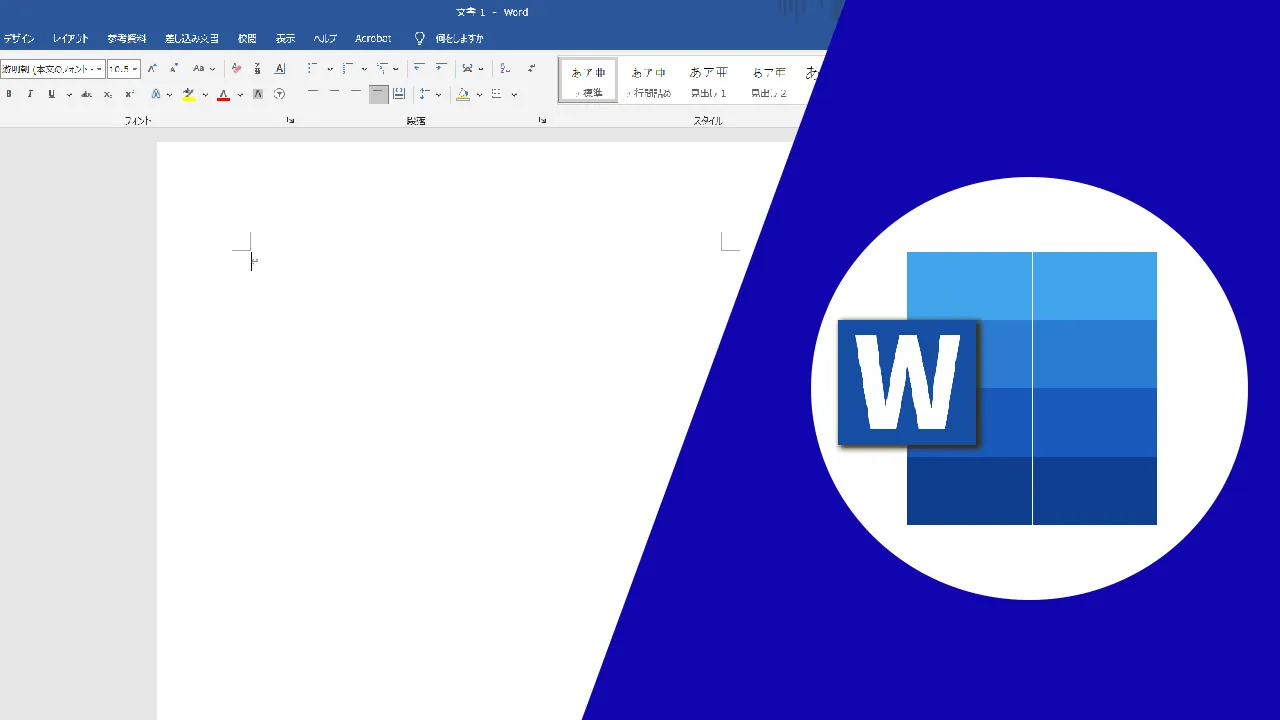




コメント